腾讯 RTC 免费试用多种产品提升用户参与度
- 动态与公告
- 产品简介
- 购买指南
- 新手指引
- Demo 体验
- 视频通话(含 UI)
- 组件介绍(TUICallKit)
- 开通服务(TUICallKit)
- 跑通 Demo(TUICallKit)
- 快速接入(TUICallKit)
- Chat 集成通话能力(TUICallKit)
- 界面定制(TUICallKit)
- 离线唤醒(TUICallKit)
- AI 降噪(TUICallKit)
- 虚拟背景(TUICallKit)
- 会话聊天(TUICallKit)
- 云端录制(TUICallKit)
- 更多特性(TUICallKit)
- 解决方案(TUICallKit)
- 服务端 API(TUICallKit)
- 客户端 API(TUICallKit)
- 错误码表(TUICallkit)
- 发布日志(TUICallKit)
- 常见问题(TUICallKit)
- 多人会议(含 UI)
- 组件介绍(TUIRoomKit)
- 开通服务(TUIRoomKit)
- 跑通 Demo(TUIRoomKit)
- 快速接入(TUIRoomKit)
- 屏幕共享(TUIRoomKit)
- 预定会议(TUIRoomKit)
- 会中呼叫(TUIRoomKit)
- 界面定制(TUIRoomKit)
- 虚拟背景(TUIRoomKit)
- 会议控制(TUIRoomKit)
- 云端录制(TUIRoomKit)
- AI 降噪(TUIRoomKit)
- 会中聊天(TUIRoomKit)
- 机器人推流(TUIRoomKit)
- 更多特性(TUIRoomKit)
- 客户端 API(TUIRoomKit)
- 服务端 API(TUIRoomKit)
- 常见问题(TUIRoomKit)
- 错误码 (TUIRoomKit)
- SDK更新日志(TUIRoomKit)
- 在线直播(含 UI)
- Live 视频直播计费说明
- 组件介绍(TUILiveKit)
- 开通服务(TUILiveKit)
- 跑通 Demo(TUILiveKit)
- 快速接入(TUILiveKit)
- 界面定制(TUILiveKit)
- 开播和观看(TUILiveKit)
- 房间列表(TUILiveKit)
- 关注主播(TUILiveKit)
- 主播连线(TUILiveKit)
- 主播 PK(TUILiveKit)
- 观众连麦(TUILiveKit)
- 至臻画质(TUILiveKit)
- 互动弹幕(TUILiveKit)
- 互动礼物(TUILiveKit)
- 礼物特效(TUILiveKit)
- 美颜特效(TUILiveKit)
- 悬浮窗(TUILiveKit)
- 客户端 API(TUILiveKit)
- 服务端 API(TUILiveKit)
- 错误码(TUILiveKit)
- 发布日志(TUILiveKit)
- 常见问题(TUILiveKit)
- 语音聊天室(含 UI)
- 无 UI 集成
- 高级功能
- 服务端 API
- 控制台指南
- 解决方案
- 常见问题
- 旧版文档
- 协议与策略
- TRTC 政策
- 词汇表
- 动态与公告
- 产品简介
- 购买指南
- 新手指引
- Demo 体验
- 视频通话(含 UI)
- 组件介绍(TUICallKit)
- 开通服务(TUICallKit)
- 跑通 Demo(TUICallKit)
- 快速接入(TUICallKit)
- Chat 集成通话能力(TUICallKit)
- 界面定制(TUICallKit)
- 离线唤醒(TUICallKit)
- AI 降噪(TUICallKit)
- 虚拟背景(TUICallKit)
- 会话聊天(TUICallKit)
- 云端录制(TUICallKit)
- 更多特性(TUICallKit)
- 解决方案(TUICallKit)
- 服务端 API(TUICallKit)
- 客户端 API(TUICallKit)
- 错误码表(TUICallkit)
- 发布日志(TUICallKit)
- 常见问题(TUICallKit)
- 多人会议(含 UI)
- 组件介绍(TUIRoomKit)
- 开通服务(TUIRoomKit)
- 跑通 Demo(TUIRoomKit)
- 快速接入(TUIRoomKit)
- 屏幕共享(TUIRoomKit)
- 预定会议(TUIRoomKit)
- 会中呼叫(TUIRoomKit)
- 界面定制(TUIRoomKit)
- 虚拟背景(TUIRoomKit)
- 会议控制(TUIRoomKit)
- 云端录制(TUIRoomKit)
- AI 降噪(TUIRoomKit)
- 会中聊天(TUIRoomKit)
- 机器人推流(TUIRoomKit)
- 更多特性(TUIRoomKit)
- 客户端 API(TUIRoomKit)
- 服务端 API(TUIRoomKit)
- 常见问题(TUIRoomKit)
- 错误码 (TUIRoomKit)
- SDK更新日志(TUIRoomKit)
- 在线直播(含 UI)
- Live 视频直播计费说明
- 组件介绍(TUILiveKit)
- 开通服务(TUILiveKit)
- 跑通 Demo(TUILiveKit)
- 快速接入(TUILiveKit)
- 界面定制(TUILiveKit)
- 开播和观看(TUILiveKit)
- 房间列表(TUILiveKit)
- 关注主播(TUILiveKit)
- 主播连线(TUILiveKit)
- 主播 PK(TUILiveKit)
- 观众连麦(TUILiveKit)
- 至臻画质(TUILiveKit)
- 互动弹幕(TUILiveKit)
- 互动礼物(TUILiveKit)
- 礼物特效(TUILiveKit)
- 美颜特效(TUILiveKit)
- 悬浮窗(TUILiveKit)
- 客户端 API(TUILiveKit)
- 服务端 API(TUILiveKit)
- 错误码(TUILiveKit)
- 发布日志(TUILiveKit)
- 常见问题(TUILiveKit)
- 语音聊天室(含 UI)
- 无 UI 集成
- 高级功能
- 服务端 API
- 控制台指南
- 解决方案
- 常见问题
- 旧版文档
- 协议与策略
- TRTC 政策
- 词汇表
本文主要介绍如何快速地将腾讯云 TRTC Electron SDK 集成到您的项目中,只要按照如下步骤进行配置,就可以完成 SDK 的集成工作。


支持的平台
Windows(PC)
Mac
导入 SDK
步骤1. 安装 Node.js
1. 根据 Windows 操作系统选择下载最新版本的 Node.js 安装包
Windows Installer (.msi) 64-bit。2. 打开应用程序列表中的 Node.js command prompt,启动命令行窗口,用于输入后续步骤中的各项命令。
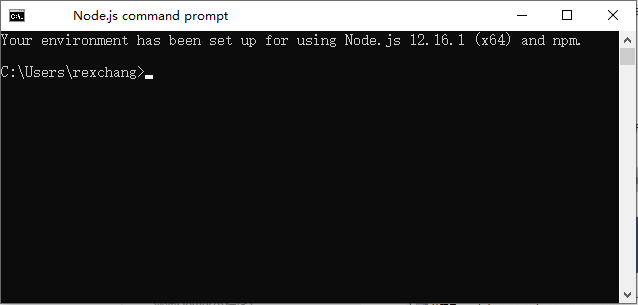
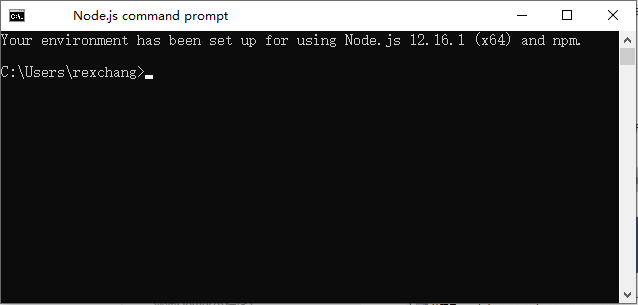
1. 打开终端(Terminal)窗口,执行以下命令安装 Homebrew,如果已经安装请跳过此步骤。
$ ruby -e "$(curl -fsSL https://raw.githubusercontent.com/Homebrew/install/master/install)"
2. 执行以下命令,安装 Node.js,必须大于 10.0 版本。
$ brew install node
步骤2:安装 Electron
在命令行窗口中执行如下命令,安装 Electron,建议版本号 >= 4.0.0。
$ npm install electron@latest --save-dev
步骤3:安装 Electron 版的 TRTC SDK
1. 在您的 Electron 项目中使用 npm 命令安装 SDK 包:
$ npm install trtc-electron-sdk@latest --save
说明:
2. 在项目脚本里引入模块并使用:
const TRTCCloud = require('trtc-electron-sdk').default;// import TRTCCloud from 'trtc-electron-sdk';this.rtcCloud = new TRTCCloud();// 获取 SDK 版本号this.rtcCloud.getSDKVersion();
从v7.9.348起,TRTC Electron SDK 增加了 trtc.d.ts 文件,方便使用 TypeScript 的开发者:
import TRTCCloud from 'trtc-electron-sdk';const rtcCloud: TRTCCloud = new TRTCCloud();// 获取 SDK 版本号rtcCloud.getSDKVersion();
步骤4:打包可执行程序
安装打包工具:推荐使用打包工具
electron-builder 进行打包,您可以执行如下命令安装 electron-builder。$ npm install electron-builder@latest --save-dev
为了正确打包 Electron 版本的 TRTC SDK(也就是
trtc_electron_sdk.node 文件),您还需要执行如下命令以安装 native-ext-loader 工具。$ npm install native-ext-loader@latest --save-dev
步骤5:修改打包配置,以 webpack.config.js 为例
webpack.config.js 包含了项目构建的配置信息,webpack.config.js 文件的位置如下:通常情况下,
webpack.config.js 位于项目的根目录。使用
create-react-app 创建项目的情况下,此配置文件为 node_modules/react-scripts/config/webpack.config.js。使用
vue-cli 创建项目的情况下,webpack 的配置存放在 vue.config.js 配置中的 configureWebpack 属性中。如您的工程文件经过了定制化,还请自行查找 webpack 配置。
1. 首先使
webpack.config.js 在构建时可以接收名为 --target_platform 的命令行参数,以使代码构建过程按不同的目标平台特点正确打包,在 module.exports 之前添加以下代码:const os = require('os');const targetPlatform = (function(){let target = os.platform();for (let i=0; i<process.argv.length; i++) {if (process.argv[i].includes('--target_platform=')) {target = process.argv[i].replace('--target_platform=', '');break;}}if (!['win32', 'darwin'].includes) target = os.platform();return target;})();
注意:
os.platform() 返回的结果中,"darwin" 表示 Mac 平台。"win32" 表示 Windows 平台,不论 64 位还是 32 位。2. 然后在
rules 选项中添加以下配置,targetPlatform 变量可以使 rewritePath 可以根据不同的目标平台切换不同的配置:rules: [{test: /\\.node$/,loader: 'native-ext-loader',options: {rewritePath: targetPlatform === 'win32' ? './resources' : '../Resources'// 针对开发环境// rewritePath: './node_modules/trtc-electron-sdk/build/Release'}},]
该配置的含义是:
打包 Windows 下的
.exe 文件时,让 native-ext-loader 到 [应用程序根目录]/resources 目录下加载 TRTC SDK。打包 Mac 下的
.dmg 时,让 native-ext-loader 到 [应用程序目录]/Contents/Frameworsk/../Resources 目录下加载 TRTC SDK。本地开发运行时,让
native-ext-loader 到 ./node_modules/trtc-electron-sdk/build/Release 目录下加载 TRTC SDK,请参见 simple demo 配置。还需要在
package.json 中的构建脚本中添加 --target_platform 参数,将在下一步进行。步骤6:修改 package.json 配置
package.json 位于项目的根目录,其中包含了项目打包所必须的信息。但默认情况下,package.json 中的路径是需要修改才能顺利实现打包的,我们可以按如下步骤修改此文件: 1. 修改
main 配置。// 多数情况下,main 文件名称可以任意配置,例如 TRTCSimpleDemo 中的可以配置为:"main": "main.electron.js",// 但是,使用 create-react-app 脚手架创建的项目,main 文件必须配置为:"main": "public/electron.js",
2. 复制以下
build 配置,添加到您的 package.json 文件中,这是 electron-builder 需要读取到的配置信息。"build": {"appId": "[appId 请自行定义]","directories": {"output": "./bin"},"win": {"extraFiles": [{"from": "node_modules/trtc-electron-sdk/build/Release/","to": "./resources","filter": ["**/*"]}]},"mac": {"extraFiles": [{"from": "node_modules/trtc-electron-sdk/build/Release/trtc_electron_sdk.node","to": "./Resources"}]}},
3. 在
scripts 节点下添加以下构建和打包的命令脚本:
本文以 create-react-app 和 vue-cli 项目为例,其它工具创建的项目也可以参考此配置:// create-react-app 项目请使用此配置"scripts": {"build:mac": "react-scripts build --target_platform=darwin","build:win": "react-scripts build --target_platform=win32","compile:mac": "node_modules/.bin/electron-builder --mac","compile:win64": "node_modules/.bin/electron-builder --win --x64","pack:mac": "npm run build:mac && npm run compile:mac","pack:win64": "npm run build:win && npm run compile:win64"}// vue-cli 项目请使用此配置"scripts": {"build:mac": "vue-cli-service build --target_platform=darwin","build:win": "vue-cli-service build --target_platform=win32","compile:mac": "node_modules/.bin/electron-builder --mac","compile:win64": "node_modules/.bin/electron-builder --win --x64","pack:mac": "npm run build:mac && npm run compile:mac","pack:win64": "npm run build:win && npm run compile:win64"}
参数 | 说明 |
main | Electron 的入口文件,一般情况下可以自由配置。但如果项目使用 create-react-app 脚手架创建,则入口文件必须配置为 public/electron.js |
build.win.extraFiles | 打包 Windows 程序时,electron-builder 会把 from 所指目录下的所有文件复制到 bin/win-unpacked/resources(全小写) |
build.mac.extraFiles | 打包 Mac 程序时,electron-builder 会把 from 指向的 trtc_electron_sdk.node 文件复制到 bin/mac/your-app-name.app/Contents/Resources(首字母大写) |
build.directories.output | 打包文件的输出路径。例如这个配置会输出到 bin 目录下,可根据实际需要修改 |
build.scripts.build:mac | 以 Mac 平台为目标构建脚本 |
build.scripts.build:win | 以 Windows 平台为目标构建脚本 |
build.scripts.compile:mac | 编译为 Mac 下的 .dmg 安装文件 |
build.scripts.compile:win64 | 编译为 Windows 下的 .exe 安装文件 |
build.scripts.pack:mac | 先调用 build:mac 构建代码,再调用 compile:mac 打包成 .dmg 安装文件 |
build.scripts.pack:win64 | 先调用 build:win 构建代码,再调用 compile:win64 打包成 .exe 安装文件 |
步骤7:执行打包命令
打包 Mac.dmg 安装文件:
$ cd [项目目录]$ npm run pack:mac
成功执行后,打包工具会生成
bin/your-app-name-0.1.0.dmg 安装文件,请选择此文件发布。打包 Windows.exe 安装文件:
$ cd [项目目录]$ npm run pack:win64
成功执行后,打包工具会生成
bin/your-app-name Setup 0.1.0.exe 安装文件,请选择此文件发布。注意:
TRTC Electron SDK 暂不支持跨平台打包(例如在 Mac 下打包 Windows 的 .exe 文件,或在 Windows 平台下打包 Mac 的 .dmg 文件)。目前我们正在研究跨平台打包方案,敬请期待。































 是
是
 否
否
本页内容是否解决了您的问题?